
วิธีตรวจสอบเว็บแคมบนคอมพิวเตอร์ออนไลน์ ตรวจสอบเว็บแคมบนคอมพิวเตอร์ออนไลน์: คำแนะนำ
บทความจะให้สองวิธีในการตรวจสอบเว็บแคมทำงานบนคอมพิวเตอร์
บนอินเทอร์เน็ตคุณมักจะพบคำถามเกี่ยวกับวิธีกำหนดค่าเว็บแคมบนคอมพิวเตอร์ออนไลน์ ดูเหมือนว่านี่เป็นคำถามง่าย ๆ และแปลก ๆ ทำไมตั้งกล้องผ่านอินเทอร์เน็ต แต่ในความเป็นจริงสำหรับผู้เริ่มต้นในการกำหนดค่ากล้องของคุณและไมโครโฟนบนคอมพิวเตอร์นั้นไม่ใช่เรื่องง่าย จำตัวเองเมื่อคุณเพิ่งเริ่มใช้คอมพิวเตอร์
นอกจากนี้หากผู้ใช้ไม่มีซอฟต์แวร์ Skype-type พิเศษบนคอมพิวเตอร์และซอฟต์แวร์อื่น ๆ ที่ทำงานกับเว็บแคมซอฟต์แวร์จากนั้นตรวจสอบการทำงานของกล้อง (รวมถึงไมโครโฟน) จะยากจริงๆ ไม่ทราบว่าคุณมีเว็บแคมไหน ไม่ว่าจะเป็นโปรแกรมพิเศษสำหรับการถ่ายทำวิดีโอไม่ชัดเจนดังนั้นจึงควรใช้ทรัพยากรออนไลน์
แต่เราจะดูตัวเลือกที่สำคัญทั้งหมด ในการตรวจสอบนี้สองวิธีในการตรวจสอบเว็บแคมทำงานบนคอมพิวเตอร์จะได้รับการพิจารณา:
- ซอฟต์แวร์
- วิธีออนไลน์
วิธีทดสอบการทำงานของเว็บแคมบนคอมพิวเตอร์โดยใช้โปรแกรมบุคคลที่สาม?

การตรวจสอบเว็บแคม
ดังที่กล่าวไว้ข้างต้นเราไม่ทราบว่าคุณมีกล้องเฉพาะอะไรและไม่ว่าดิสก์ที่มีโปรแกรมที่เหมาะสมสำหรับการถ่ายวิดีโอจะถูกขายพร้อมกับมัน นอกจากนี้แต่ละโปรแกรมอาจมีลักษณะของตัวเอง พิจารณาซอฟต์แวร์สื่อที่ซับซ้อนมากขึ้นยังไม่สมเหตุสมผลงานของเราคือการแก้ปัญหาอย่างรวดเร็วและมีประสิทธิภาพ
ดังนั้นสิ่งที่ดีที่สุดในกรณีของเราจะเป็นการใช้ Skype Skype ไม่เพียงตรวจสอบเว็บแคมของคุณต่อประสิทธิภาพเท่านั้น แต่จริงๆแล้วจะช่วยใช้ในการนัดหมายโดยตรง - เพื่อสื่อสารในวิดีโอแชทกับญาติหรือเพื่อน
ดาวน์โหลดและติดตั้ง Skype ในนี้ ลิงค์ และทำตามคำแนะนำของเราด้านล่าง:
- ไปที่ Skype โปรดทราบว่าในคู่มือนี้เราจะใช้ Skype ของเวอร์ชั่นล่าสุดซึ่งอินเทอร์เฟซแตกต่างจากการพัฒนาก่อนหน้านี้อย่างมีนัยสำคัญ ดังนั้นหลังจากที่คุณป้อน Messenger ที่ส่วนบนซ้ายของมันคลิกที่อวตารของคุณ (หากคุณยังไม่ได้ติดตั้ง Avatar มันจะว่างเปล่าหากไม่มีรูปภาพ)

วิธีทดสอบการทำงานของเว็บแคมบนคอมพิวเตอร์โดยใช้โปรแกรมบุคคลที่สาม?
- ในหน้าต่างที่เปิดขึ้นคลิกที่รายการ " การตั้งค่าเสียงและวิดีโอ»ในส่วนการตั้งค่า
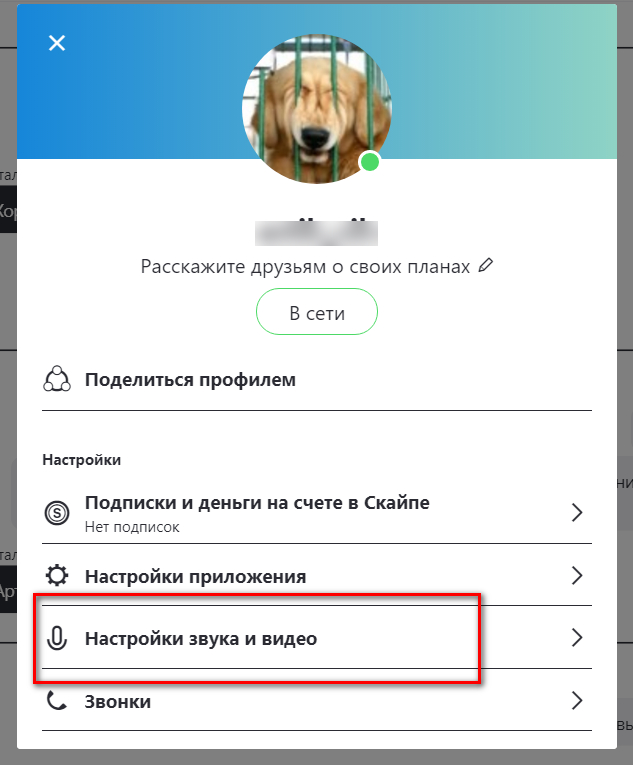
ไปที่การตั้งค่าเสียงและวิดีโอ
- ถัดไปจะเปิดหน้าต่างใหม่ หากเว็บแคมของคุณเชื่อมต่อกับคอมพิวเตอร์และทำงานได้ดีแล้วคุณจะเห็นสิ่งนี้ (ดูในภาพหน้าจอ) ที่นี่คุณสามารถกำหนดค่าและตรวจสอบไมโครโฟน กด " โทรทดลองใช้ฟรี"จากนั้นทำตามคำแนะนำ Skype (หุ่นยนต์ข้อความเสียง)
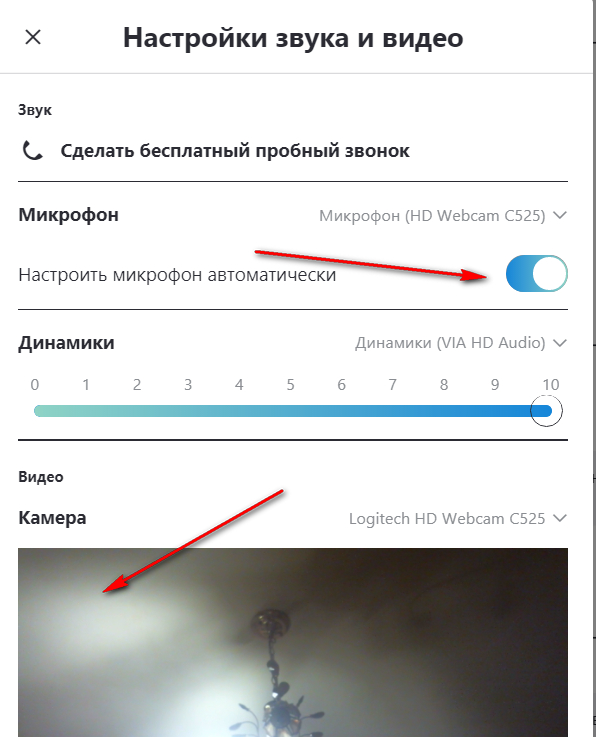
ตรวจสอบไมโครโฟนและกล้อง
วิธีการตรวจสอบเว็บแคมทำงานบนคอมพิวเตอร์ออนไลน์
ตอนนี้เราหันไปหาปัญหาหลัก สมมติว่าคุณเป็นสามเณรและคุณต้องการตรวจสอบงานของเว็บแคมของคุณอย่างรวดเร็วส่งผ่านลิงค์บนอินเทอร์เน็ต พิจารณาว่ามันสามารถทำได้อย่างไร
และคุณสามารถทำได้เช่นนี้ตัวอย่างเช่นไซต์สามแห่งที่เราให้ไว้ด้านล่าง
เริ่มต้นด้วยเครื่องมือค้นหาที่มีชื่อเสียงที่สุด:
- ผ่านสิ่งนี้ ลิงค์ และในหน้าต่างที่เปิดขึ้นให้คลิกที่ปุ่ม " ตรวจสอบเว็บแคม"(ด้านล่างจะเป็นรายการ" ตรวจสอบไมโครโฟน"สิ่งที่สามารถทำได้ในลักษณะเดียวกับเว็บแคม)
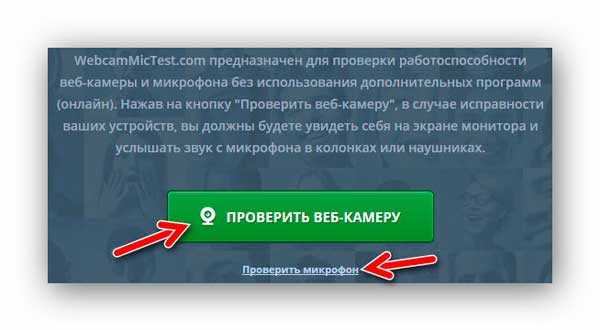
ตรวจสอบไมโครโฟนหรือกล้องออนไลน์
- ต่อไปให้ไซต์นี้ใช้กล้องของคุณตามที่ปรากฏในภาพหน้าจอ

อนุญาตให้ไซต์ใช้กล้อง
- ถัดไปหากเว็บแคมของคุณทำงานอย่างถูกต้องคุณจะเห็นบนหน้าจอที่กำลังถ่ายภาพ
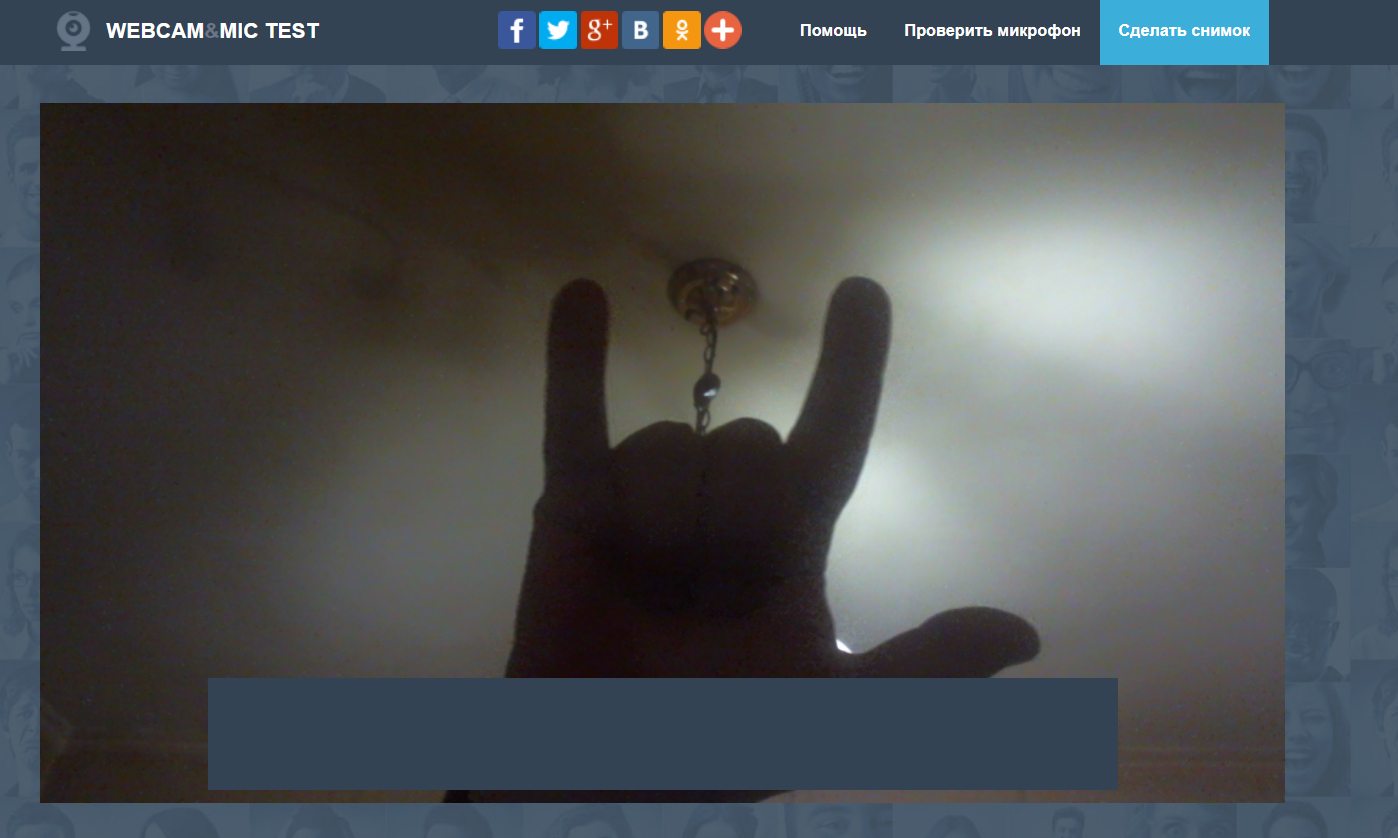
ตรวจสอบเว็บแคมทำงานบนคอมพิวเตอร์ผ่านอินเทอร์เน็ต
- ในกรณีของไมโครโฟนมันจำเป็นต้องพูดว่าวลีที่น่ารื่นรมย์ดัง ๆ และคลิกที่ " การสืบพันธุ์"- คุณจะได้ยินวลีนี้จากลำโพง (ถ้าไมโครโฟนทำงาน)
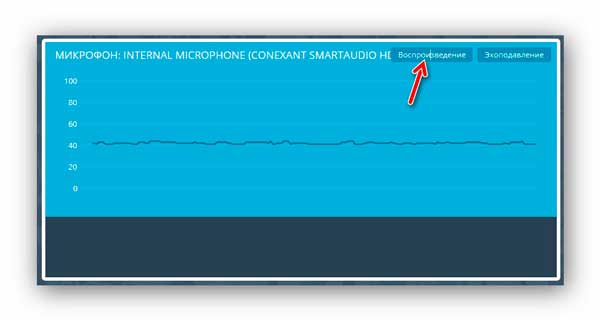
คลิกที่ "เล่น" และพูดกับไมโครโฟน
แหล่งข้อมูลออนไลน์ที่สองสำหรับการตรวจสอบเว็บแคม:
- เราผ่านสิ่งนี้ ลิงค์ และทันทีในหน้าต่างใหม่คลิกที่ " อนุญาต»

อนุญาตให้เข้าถึงกล้องและไมโครโฟน
- หากกล้องทำงานแล้วคุณจะเห็นหน้าน่ารักของคุณ)
- ที่นี่ฉันตรวจสอบไมโครโฟนที่สร้างขึ้นในเว็บแคม
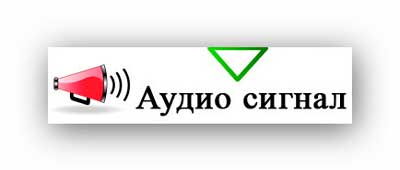
ตรวจสอบการทำงานของไมโครโฟนบนเว็บแคม
แหล่งข้อมูลออนไลน์ที่สามสำหรับการตรวจสอบเว็บแคม:
- เราผ่านไป ลิงค์อนุญาตให้ไซต์ทำงานกับกล้องของเราและตรวจสอบได้
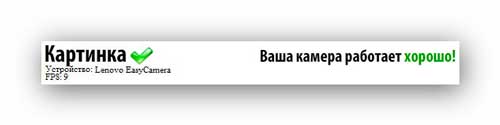
ตรวจสอบเว็บแคมทำงานบนคอมพิวเตอร์ผ่านอินเทอร์เน็ต
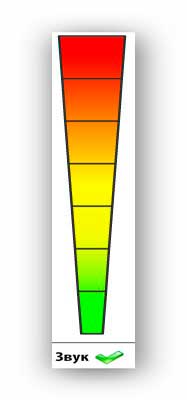
ตรวจสอบเว็บแคมทำงานบนคอมพิวเตอร์ผ่านอินเทอร์เน็ต
วิดีโอ: เว็บแคมและไมโครโฟนบนแล็ปท็อปหรือคอมพิวเตอร์ทำงานอย่างไร บทเรียนคอมพิวเตอร์№2
